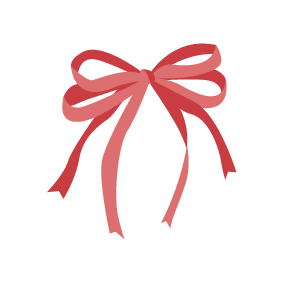PS:
- 笔者想要写这篇教程的初衷是因为放眼b站等平台,对于Jekyll框架的教程局限于相关环境配置以及如何去发布自己的博客文章,但是笔者经过将material-you主题进行魔改后才发现,目前还没有找到结构性的教程;教你如何套用以及如何上传文章的通俗简易教程比比皆是,但是如果你想要改成自己喜欢的样式的话就很难了。
- 笔者也是让gpt和gemini成为左膀右臂磨石子过河终于弄清了框架的运作模式,但是如果大家有一份和笔者一样的魔改的心,那么希望下面的内容可以给你减少查阅资料和寻找教程所需花费的精力。
- 由于笔者电脑系统为MacOS,然而为了大家方便,前期环境配置内容若有区别都会将Mac和Windows模块进行区分,以及我之前已经完成的安装模块我就不重复操作进行截屏配图了,有看不懂的请在评论区进行留言~~
一、安装Ruby环境
MacOS系统
macOS 虽然自带 Ruby,但为了避免权限问题和便于版本管理,一般使用 Homebrew 和 rbenv。
- 安装Homebrew:如果没有安装过Homebrew的话在终端运行下面这个命令;
/bin/bash -c "$(curl -fsSL https://raw.githubusercontent.com/Homebrew/install/HEAD/install.sh)"按照提示输入密码等待即可安装完成(值得注意的是输入密码的时候窗口不会有任何响应,只管输入即可)
- 安装并配置rbenv:rbenv是Ruby版本的管理工具
接下来我们用Homebrew对rbenv进行下载
brew install rbenv然后将rbenv添加到你的shell配置文件中(默认为~/.zshrc),这样每次打开中断的时候rbenv都会自动加载
echo 'if which rbenv > /dev/null; then eval "$(rbenv init - zsh)"; fi' >> ~/.zshrc
source ~/.zshrc
- 安装Ruby:接着我们要使用rbenv安装一个最新且稳定的Ruby版本,并且将其设为全局默认版本,防止后期出现不必要的麻烦
rbenv install 3.3.0 rbenv global 3.3.0 ruby -vruby -v 用于验证版本是否已切换为3.3.0
Windows系统🖥️
Windows不自带Ruby,所以需要手动安装确保开发环境完整。
- 安装 Git for Windows:
- 访问Git for Windows官网下载安装程序。
- 在安装过程中,强烈建议选择使用 Git Bash 作为默认终端,它可以提供类 Unix 环境,避免很多路径和命令问题。(eg:Win系统在cmd输入路径的时候一般使用反斜杠’',而在Jekyll的配置性文件中我们填写路径时用斜杠‘/’) 安装完成后,以后所有命令都在 Git Bash 中执行。
- 安装 RubyInstaller:
- 访问RubyInstaller for Windows官网。
- 下载并运行Ruby+Devkit版本。这个版本包含了所有必要的开发工具,可以顺利安装 Jekyll。安装时请确保勾选 “Add Ruby executables to your PATH” 选项。 安装完成后,会弹出一个命令行窗口,询问您是否安装 MSYS2 等依赖。请选择默认选项(通常是 1, 2, 3),按回车键完成安装。
二、安装Jekyll和Bundler
🎉该步骤MacOS与Windows方法相同故不再分模块啦!
- 安装Bundler:Bundler 是一个 Ruby 的依赖管理工具,后期本地预览调试的时候经常用到。
gem install bundler - 安装Jekyll:Jekyll 本身也是一个 Ruby Gem
gem install jekyll创建和初始化博客📌
首先选择目录,你要将你的博客文件创建在哪里,然后通过cd命令行进入你要创建的所在目录。创建新博客:运行以下命令,Jekyll 会创建一个名为 my-jekyll-blog 的新文件夹。
jekyll new my-jekyll-blog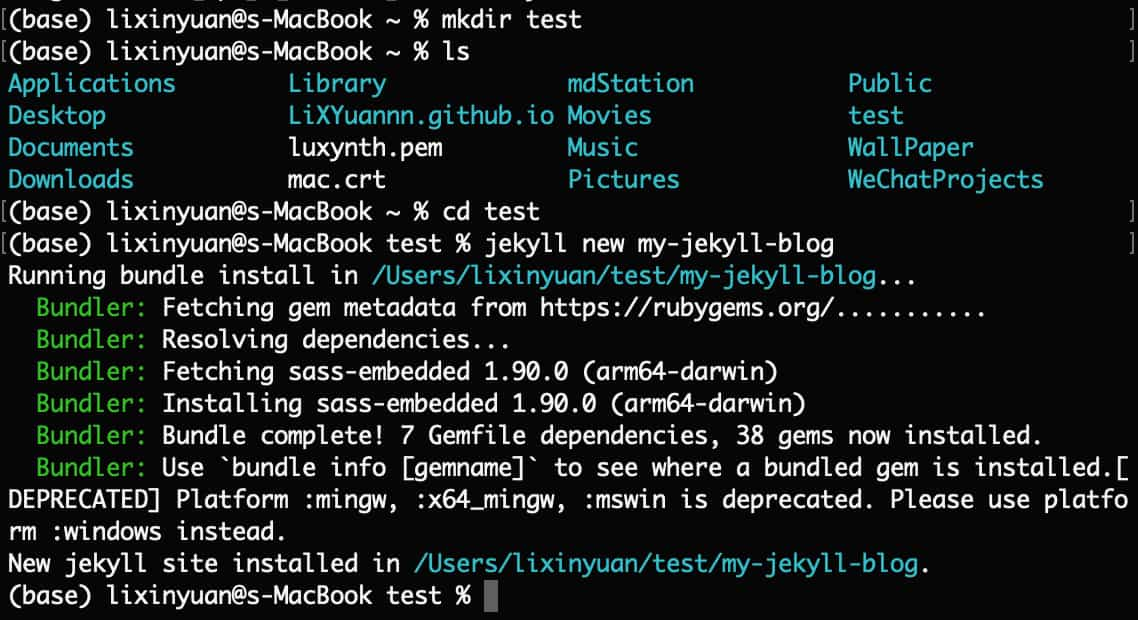
可将my-jekyll-blog替换成你想要的文件夹名称,生成的文件结构如下:
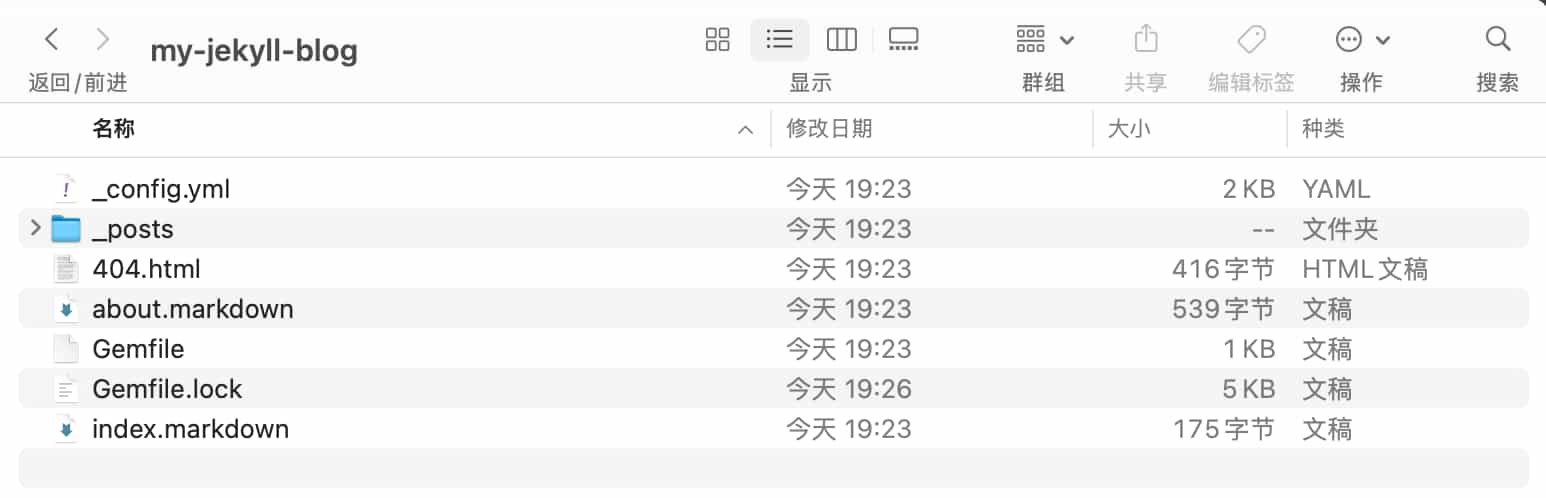
分几种情况:
- 部署在GitHub Pages上: 你先将你的“用户名.github.io“仓库克隆下来,当然里面是空白的或者是仅有README;然后你在仓库文件夹所在的目录生成你的my-jekyll-blog文件夹,然后将文件夹里的内容全部转移到仓库说在文件夹里。
- 之后上传到服务器: 创建好你的my-jekyll-blog文件夹后在里面编辑即可
现在进入目录并安装依赖,这会根据 Gemfile 安装 Jekyll 及其主题所需的所有 Gem 包。
cd my-jekyll-blog
bundle install
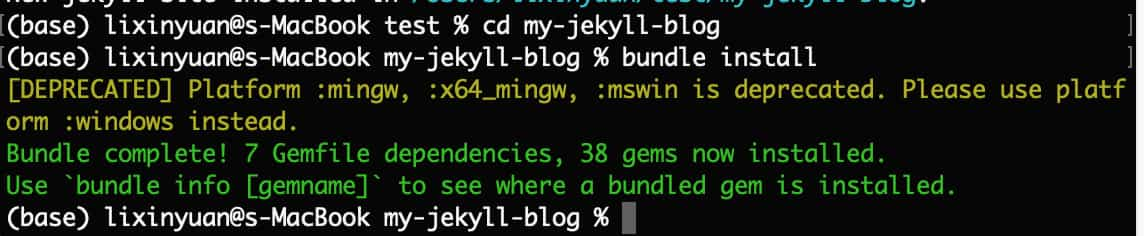 可见有警告信息 [DEPRECATED] Platform :mingw, :x64_mingw, :mswin is deprecated. Please use platform :windows instead.
可见有警告信息 [DEPRECATED] Platform :mingw, :x64_mingw, :mswin is deprecated. Please use platform :windows instead.
- [DEPRECATED]表示“已弃用”,这意味着这个功能或写法在未来版本的 Bundler 中可能会被移除或不再支持;
- Platform :mingw, :x64_mingw, :mswin is deprecated.: 明确指出,在 Gemfile 中用来指定 Windows 平台的写法(platform :mingw, platform :x64_mingw, platform :mswin)已经过时了。
解决方案: 打开Gemfile文件(在Jekyll博客项目的根目录) 找到并修改platform配置,将gem “tzinfo-data”, platforms: [:mingw, :x64_mingw, :mswin]改为gem “tzinfo-data”, platforms: :windows
👆这条针对windows系统,只有从Windows环境的jekyll中复制过来才会出现这个警告⚠️,然而你不解决也不会对你的网站部署造成任何影响
❗️为了避免中文字乱码,一定一定要打开_config.yml文件添加配置:
encoding: utf-8
并且确保你的编辑器是以UTF-8格式保存所有文件。
- 本地预览:确保现在在博客文件夹这个目录里,输入以下命令启动本地服务器
bundle exec jekyll serve然后在浏览器中访问http://localhost:4000,即可看到默认博客页面。
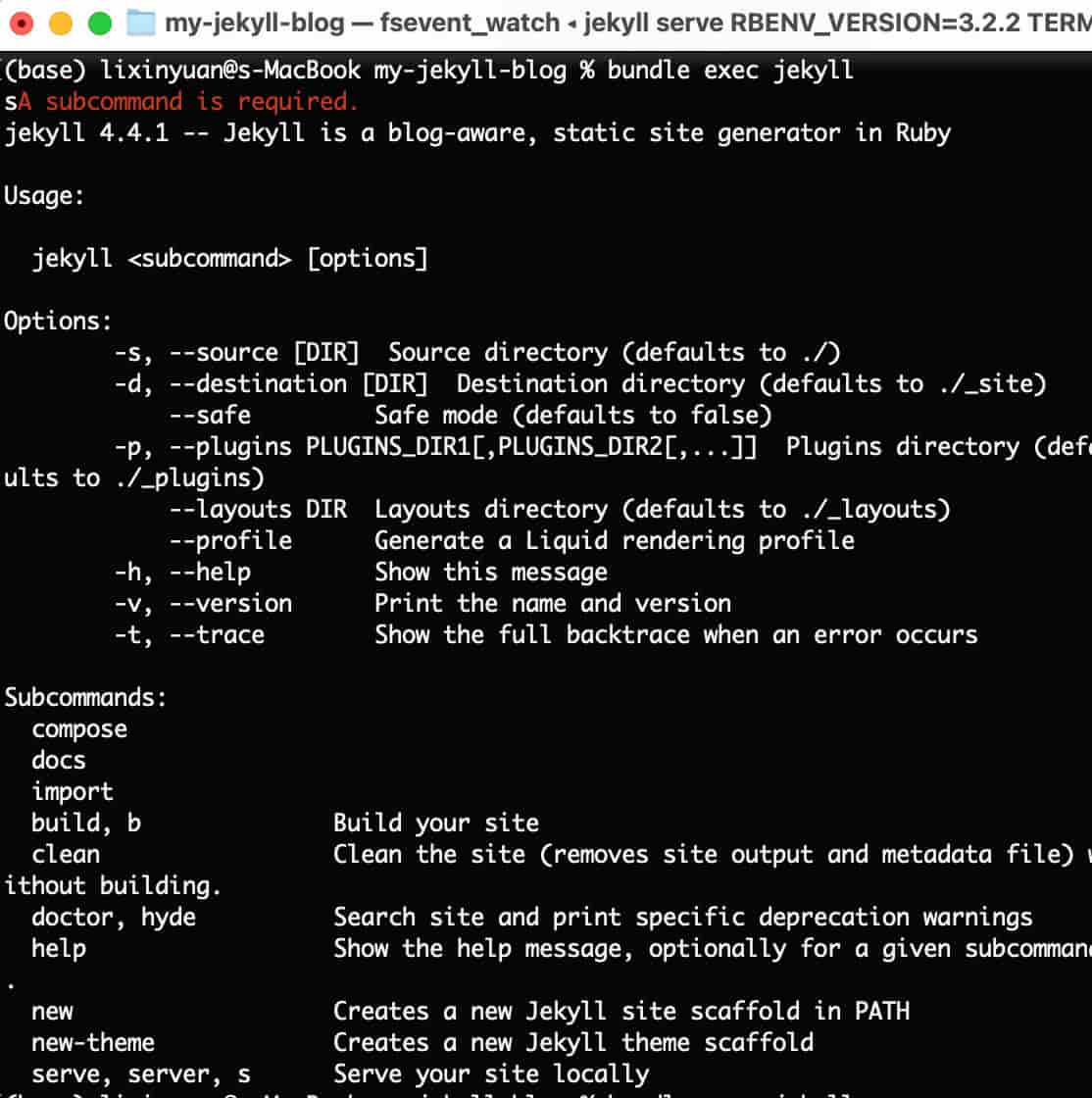
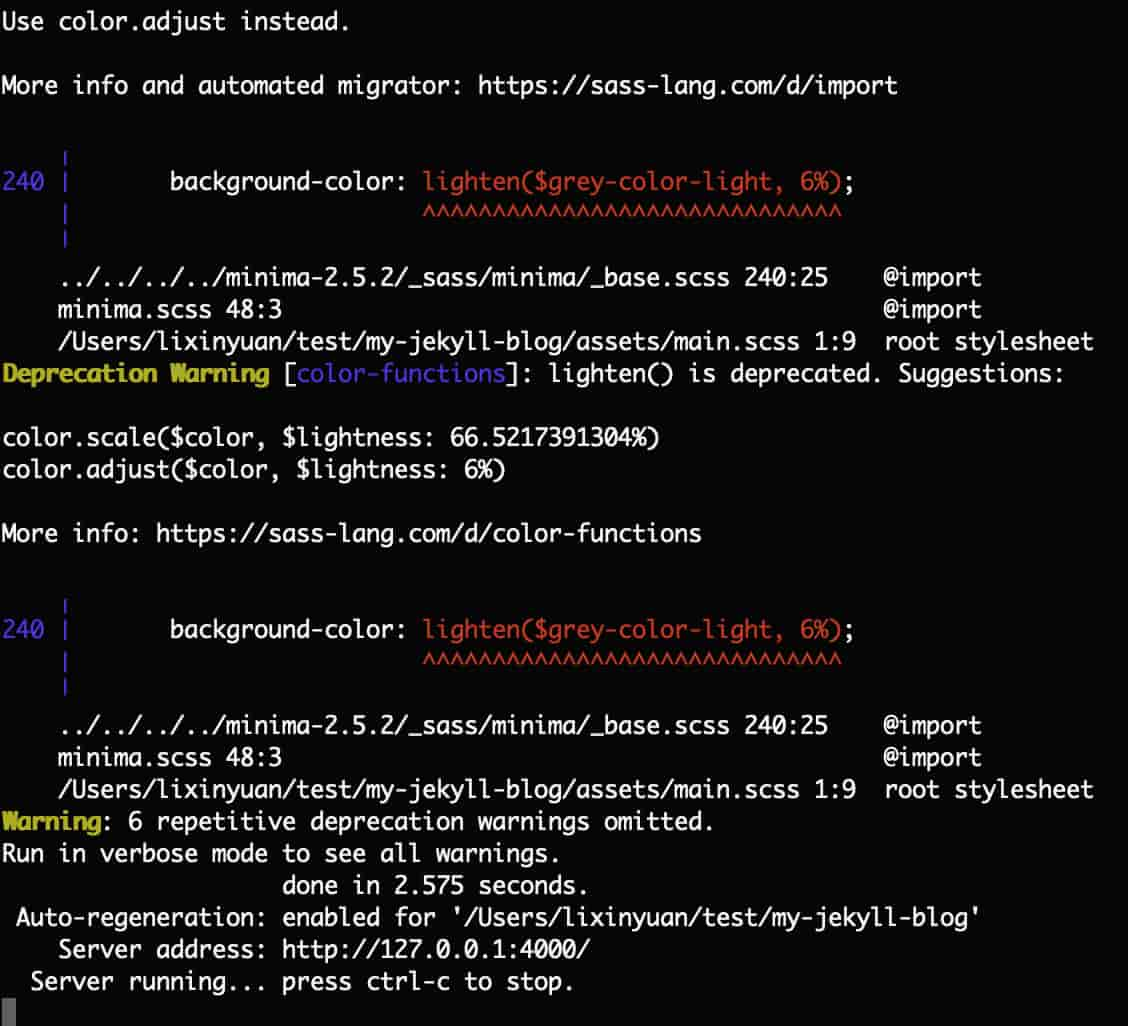
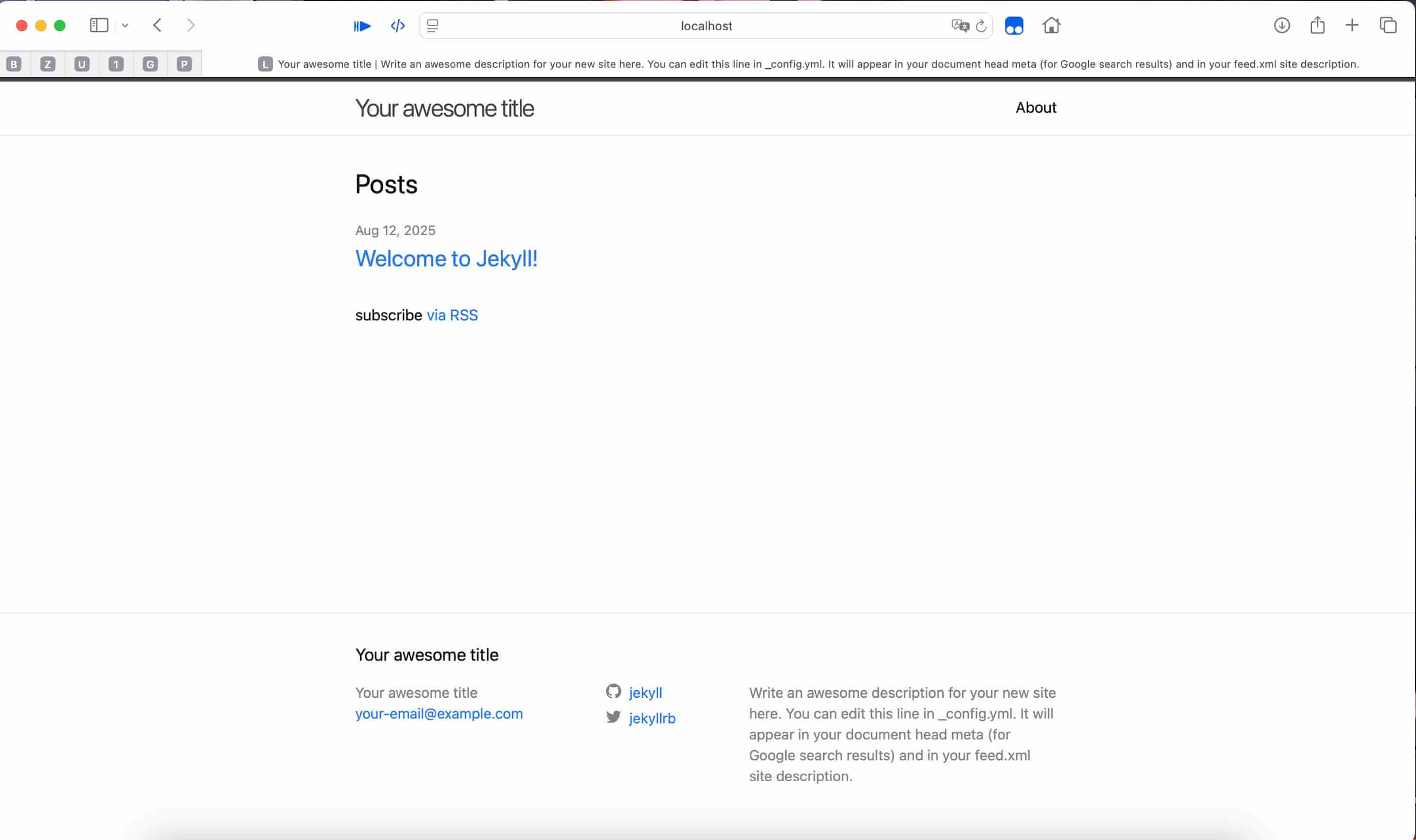
-
如上图是jekyll默认的主题页面,至此你的博客网站已经搭建成功。我的网站模板我已上传到GitHub,链接🔗戳这里
- 模板中除了内容填写指示没有注释,具体的网站各个环节或者元件会持续更新教程教你如何编辑和修改,欢迎经常来访!